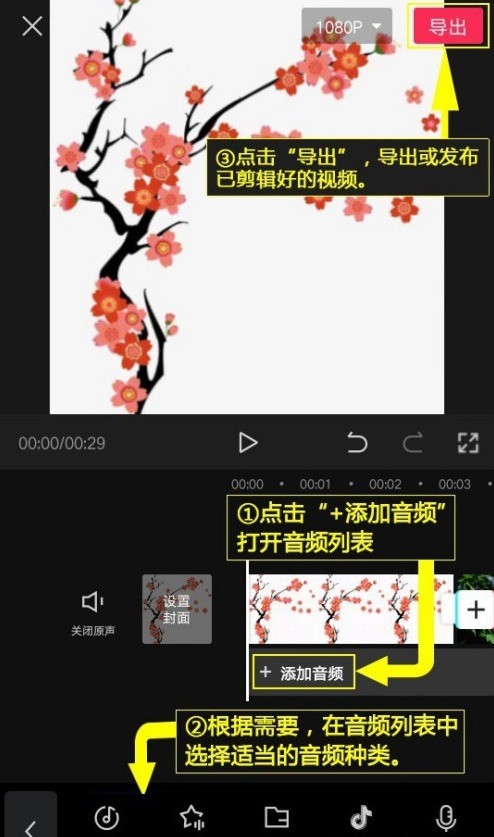1、登录剪映。在智能手机桌面,点击并登录剪映。
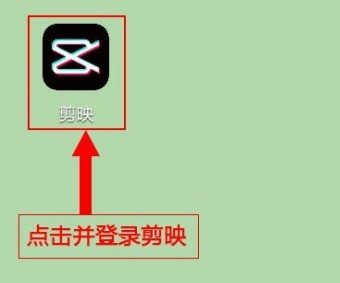
2、打开剪辑。点击剪映底部的【剪辑】选项卡,进入主界面。
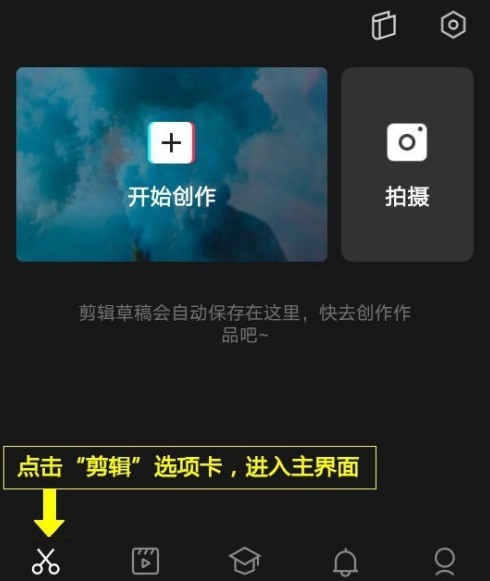
3、开始剪辑。在剪辑主界面顶部,点击【开始创作】。

4、添加视频。选择【照片视频】选项卡,点击【视频(照片)】,打开视频(照片)列表,选择拟剪辑的视频(照片),点击【添加】。

5、选择转场。点击视频轨道上两个视频间带有竖线的白色方块。
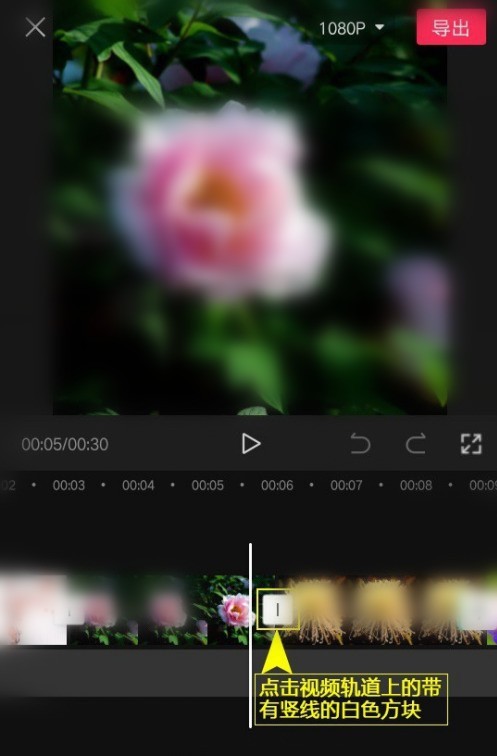
6、转场设置。单击【幻灯片】,打开列表,选择【倒影】,设置转场时长,点击【应用到全部】,最后点击右下角的【√】即可。
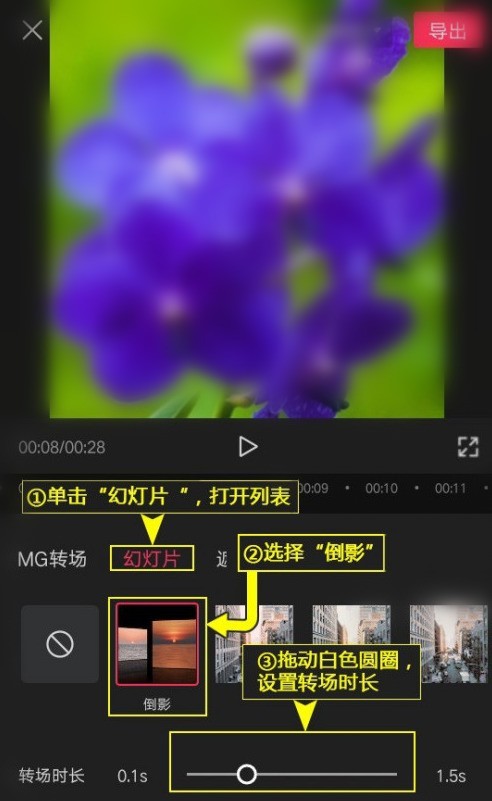
7、设置封面。点击视频轨道左侧的【设置封面】,设置吸引他人关注的封面。
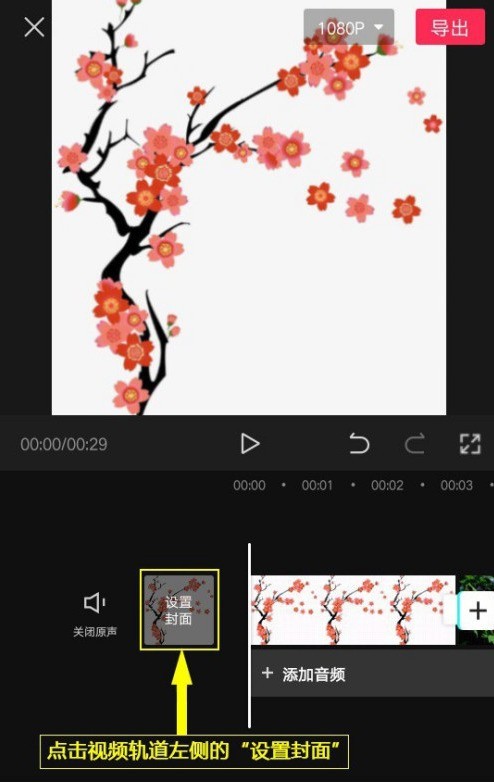
8、关闭原声。如果对视频的原声不满意的话,点击视频轨道左端的【关闭原声】。

9、添加音乐。点击音频轨道左端的【添加音频】,选择【音乐】(或【音效】、【提取音乐】、【抖音收藏】、【录音】等),为视频添加声音,最后点击【导出】,导出已剪辑好的视频。